易微联 Cast 功能介绍与使用教程
易微联 Cast 是什么?
- Cast 是易微联的一项新功能,该功能可以用来创建多个控制面板,每个控制面板上都可以展示你所选择的智能设备以及你配置的手动场景。
- 使用浏览器即可访问 Cast 控制面板,推荐使用平板设备以获得最佳体验。
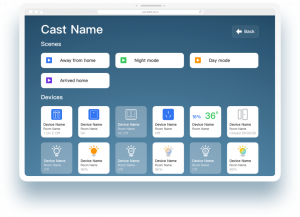
易微联 Cast 能用来做什么?
- 基于不同的目的,创建不同的 Cast 控制面板,例如创建一个面板用来展示某个房间的所有设备,或者为孩子/访客创建面板来展示你选定的设备。
- 从面板上查看设备状态,只需点击即可对设备进行控制。
- 把闲置的平板电脑用作长期展示 Cast 控制面板的设备,让闲置的平板电脑散发余热。
- 从面板上快速查看天气、设备耗电量等其他信息 (开发中)
如何使用易微联 Cast ?
1. 订阅高级会员
易微联 Cast 是基于易微联网页版开发的一项新功能,您需要订阅高级会员,方可使用易微联网页版来体验 Cast 。
2. 创建 Cast 控制面板
推荐在电脑上进行此步骤。
- 访问易微联网页版 https://web.coolkit.cn/ 并登录您的易微联账号
- 点击左侧的 Cast 菜单,并点击右侧的 + 开始创建您的第一个面板
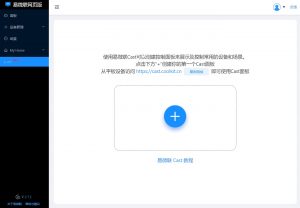
- 输入面板名称 (必填项)
- 从左侧选择设备和手动场景来添加到面板
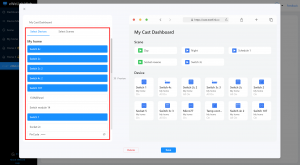
- 在右侧预览区直接拖动设备或场景图标进行排序
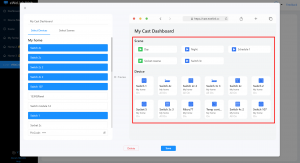
- PIN 码是可选项,可以为面板设置一个 4 位数字的 PIN 码,防止他人随意切换面板。
- 保存设置,第一个面板创建完成。
3. 使用 Cast 控制面板
推荐在平板设备上使用 Cast 控制面板
- 访问 https://cast.coolkit.cn 并登录您的易微联账号,登录后即可看到您创建的所有面板。
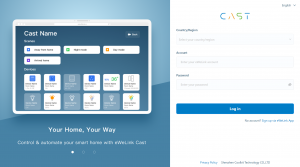
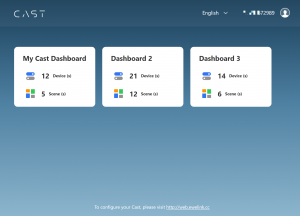
- 点击面板即可进入面板主页,若设置了 PIN 码,则需要输入 PIN 码才能进入。
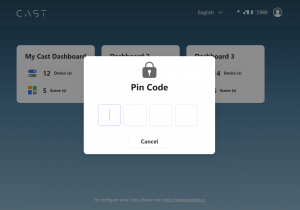
- 进到面板主页后,点击设备或场景即可进行控制。
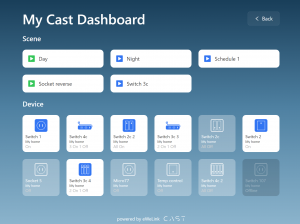
请注意:目前 Cast 支持接入的设备类型主要为开关/插座,我们正在努力接入其他智能设备,请保持关注。
FAQ
Q1. 易微联 Cast 支持哪些设备?
--目前支持开关/插座类设备,包括大部分 Wi-Fi 开关以及部分 Zigbee 开关。
Q2. 配置面板时找不到我的设备?
--请参考问题1,我们正在努力接入灯/传感器/摄像头等其他设备。
Q3. 我能创建多少个 Cast 控制面板?
--目前是 5 个。
Q4. 我能否在不同的设备上打开不同的 Cast 控制面板?
--可以, Cast 网页 (https://cast.coolkit.cn) 支持多端登录,以便您在多个设备上展示不同的 Cast 控制面板。
(易微联网页版不支持多端登录)
Q5. Cast 控制面板在我的平板设备上显示异常,太大或太小了?
--Cast 能够自动适应不同分辨率,但在某些特殊分辨率的安卓平板上可能显示异常,请尝试从平板的系统设置中调整字体大小或调整分辨率。